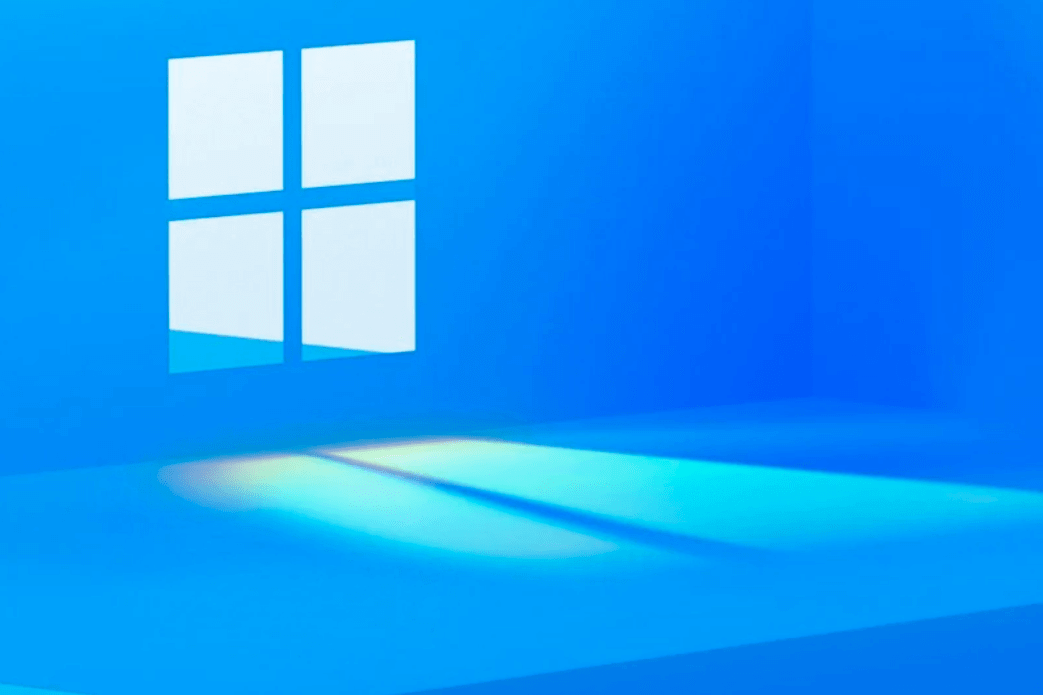Windows 11 Insider Preview Build 22509がロールアウトしました。Dev Channel向けとなります。
こんにちはWindowsInsider、本日、Windows 11 Insider Preview Build22509を開発チャネルにリリースします。
TL; DR
- このビルドには、Narratorを使用してMicrosoftEdgeでWebを簡単に閲覧できるようにする一連の改善が含まれています。
- このビルドには、開始の新しいレイアウトオプション、時計と日付がセカンダリモニターに表示されるようになる、設定の変更など、一連の優れた改善が含まれています。
ビルド22509の新機能
ナレーターを使用してMicrosoftEdgeでWebを閲覧するのが簡単になりました
Microsoft EdgeとNarratorを使用して、Webブラウジングの一連の改善に取り組んでいます。具体的には、編集フィールドへの入力が高速になり、Web内を移動するときに、より有用な情報が提供されます。最後に、ナレーターでより一貫したナビゲーションエクスペリエンスが得られます。
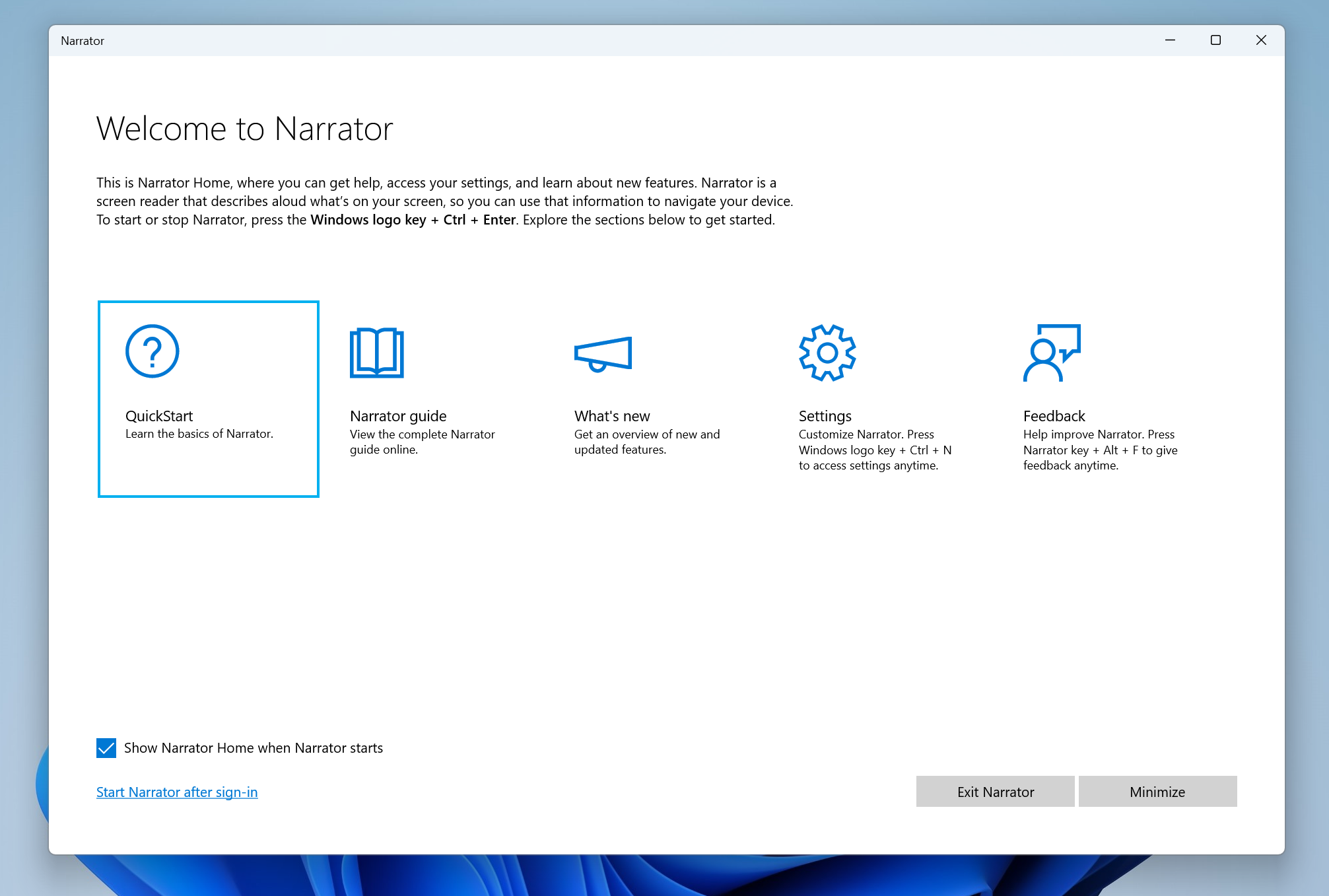
ナレータースキャンモードがより速くオフになるため、アドレスバーなどの編集フィールドへの入力が簡単になりました。具体的には、Ctrl + Lを押してアドレスバーにジャンプすると、スキャンモードがすぐにオフになるため、すぐに入力を開始できるはずです。この改善は、さまざまな編集ボックスに名前や住所を入力するなど、フォームフィールドに入力するときにも役立ちます。編集フィールドへの入力が簡単になるだけでなく、編集フィールドでの削除も簡単になりました。ナレーターは、文字が削除された後、カーソル位置にある文字を読み取るようになりました。つまり、カーソルが「hello」の「h」にあり、Deleteキーを押すと、ナレーターは「e」を話します。
また、Web内を移動するときに、より多くのコンテキスト情報を取得できます。たとえば、必要なラジオボタンと編集フィールドが必要に応じて読み取られるようになり、リストレベルや正確なリストインデックスなどのリストに関する詳細情報が読み取られるようになります。
より多くの情報を読み上げることに加えて、ナレーターでより一貫したナビゲーション体験を得ることができます。これには、見出しナビゲーションの改善、スキャンモードがアイテム間でループする可能性が低い、より一貫性のあるスキャンモードのナビゲーションエクスペリエンス、および前後にナビゲートするときのより一貫性のあるハイパーリンク読み取りエクスペリエンスが含まれます。
ナレーターとエッジのエクスペリエンスに関するフィードバックをお寄せいただき、ありがとうございます。これらの改善は、フィードバックに基づいて行われました。引き続きWindows + Fでフィードバックを送信してください。
注:Windows 11 Insider Previewビルド22509以降でこれらの改善を利用するには、MicrosoftEdgeバージョン97.0.4683.0以降が必要です。
変更と改善
- このビルドから、[開始]を右クリックして[開始]設定にすばやくアクセスし、[その他のピン]または[その他の推奨事項]レイアウトオプションを選択して、それぞれピンまたは推奨事項の追加行を表示できます。
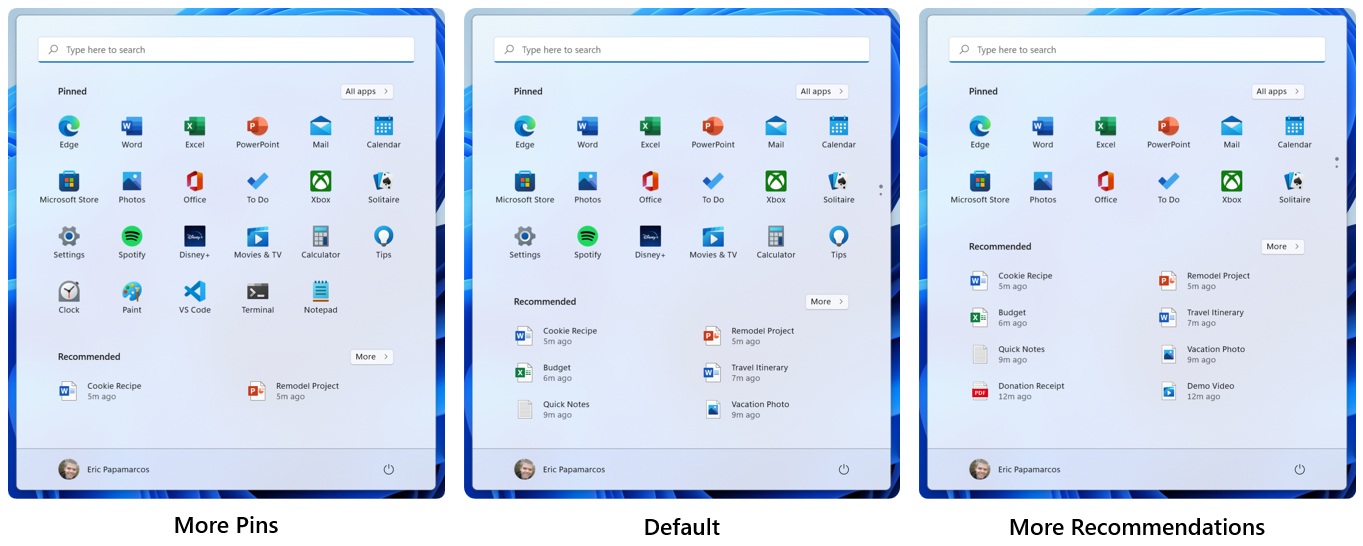
- セカンダリモニターが接続されると、時計と日付がセカンダリモニターのタスクバーにも表示され、見やすくなります。[私たちはこの変更を展開し始めているので、フィードバックを監視し、それがどのように着地するかを確認してからすべての人にプッシュする予定であるため、まだすべてのインサイダーが利用できるわけではありません。]
- OSでWindows通知を利用する通話、リマインダー、またはアラームの通知を送信するアプリの場合、3つの優先度の高い通知がスタックされて同時に表示されるようになりました。つまり、いつでも最大4つの通知(3つの高優先度通知と1つの通常優先度通知)が同時に表示される可能性があります。[私たちはこの変更を展開し始めているので、フィードバックを監視し、それがどのように着地するかを確認してからすべての人にプッシュする予定であるため、まだすべてのインサイダーが利用できるわけではありません。]
- コントロールパネルから設定アプリに設定を取り込むための継続的な取り組みの一環として:
- 高度な共有設定(ネットワーク検出、ファイルとプリンターの共有、パブリックフォルダーの共有など)を、設定アプリの[高度なネットワーク設定]の新しいページに移動しました。
- [設定]の[プリンターとスキャナー]の下にあるデバイス固有のページにいくつかの更新を加え、利用可能な場合は[設定]にプリンターまたはスキャナーに関する詳細情報を直接表示します。
- コントロールパネルのネットワークとデバイスの設定のエントリポイントの一部が、[設定]の対応するページにリダイレクトされるようになりました。
- [設定]の[インストール済みアプリ]ページに、リストを名前(ZからA)に並べ替える新しいオプションを追加し、それに応じて、以前の「アルファベット順」オプションを名前(AからZ)に更新しました。
- 機内モードでBluetoothまたはWi-Fiをオンにしたかどうかを記憶します。次回機内モードを使用するときは、ラジオがあなたの好みを反映し、ヘッドホンを聴き続け、旅行中に接続を維持しやすくするためにオンのままになります。
- Windows Sandboxは、仮想化環境内での再起動をサポートするようになりました(たとえば、[スタート]の[電源]ボタンの下にある[再起動]オプションをクリックした場合)。
修正
[タスクバー]
- システムスケーリングが125%に設定されている場合、タスクバーの[開始]、[検索]、[タスクビュー]、[ウィジェット]、および[チャット]アイコンが予想外に大きくなることはなくなりました。
- Windowsキープラス(タスクバー内のアプリアイコンの位置に対応する番号)を押すと、最後のウィンドウで停止するのではなく、番号を繰り返し押すと、アプリのウィンドウが循環するはずです。
- ナレーターのフォーカスが[タスクビュー]ボタンに設定され、[デスクトップ]フライアウトが表示されると、ナレーターはデスクトップに関する情報を通知するようになりました。
- タスクバーのバッジの更新に関連する最近のフライトで一部のインサイダーが経験していたexplorer.exeのクラッシュを修正しました。
[入力]
- 言語が中国語に設定されると、手書きが再び機能するようになります。
- 最近のフライトで、一部のインサイダーが休止状態中にバグチェックを経験する原因となっていたマウスに関連する問題を軽減しました(コンピューターが再起動したように見せます)。
- 中国語の簡体字IME候補を更新して、候補ウィンドウの高さに中央揃えを配置するようにカスタマイズしました。
- PowerShellでのタッチキーボードの呼び出しが修正され、機能するようになりました。
[ウィンドウ処理]
- タスクビューの異なるデスクトップ間でマウスを前後に動かしても、表示されるサムネイルとコンテンツ領域が予期せず縮小することはなくなりました。
- CompactOverlayは、このビルドで再び機能するはずです(別名、一部のアプリが常に上部の小さなウィンドウを作成するために使用するオプション)。
- タスクビューで3つ以上のウィンドウのスナップグループを閉じるときにexplorer.exeがクラッシュすることがある競合状態を修正しました。
- [新しいデスクトップ]ボタンの隅をクリックしたときの予期しない傾斜アニメーションを削除しました。
- タスクビューでデスクトップを右クリックしたときに、コンテキストメニューがマウスから離れるのではなく、マウスに向かってアニメーション化される原因となっていた根本的な問題に対処するための調整を行いました。
- 最近のフライトでヒットしたDWMのクラッシュを修正しました。
[設定]
- [設定]の[インストール済みアプリ]ページで、特定の言語の一部の重複するテキストを修正しました。
- グリッドビューで[インストール済みアプリ]ページを使用しているときに[アンインストール]ボタンをクリックすると、確認ダイアログが表示されます。
- 新しいms-settings:installed-apps URIをms-settings:appsfeaturesに変更し、既存のリンクが、右クリック後に[アプリの設定]オプションを選択した場合など、インストール済みアプリのリストにつながると予想されるシナリオに対処しました。 StartのUWPアプリ。
[他の]
- 最近のDevChannelビルドにアップグレードしようとしたときに、一部のインサイダーにエラー0x8007001fが表示される問題を修正しました。
- 一部のPCが新しいビルドやその他のアップデートをエラーコード0x80070002でインストールできない問題を修正しました。
- 新しいビルドをインストールするときに、一部のデバイスがエラーコード0xc1900101-0x4001cでロールバックする問題を修正しました。
- スリープから再開した後にWi-Fi接続が失われる原因となる問題に対処するためにいくつかの作業を行いました。
注:アクティブな開発ブランチからのInsider Previewビルドでここに記載されているいくつかの修正は、10月5日に一般提供されたWindows11のリリースバージョンのサービス更新に反映される可能性があります。
既知の問題点
[全般的]
- 22000.xxx、またはそれ以前のビルドから、ユーザーが新しいのDevチャンネルに、更新する最新のDevチャンネル使用してビルドISOを次の警告メッセージが表示されることがあり、:あなたがインストールしようとしているビルドがフライトが署名されています。インストールを続行するには、フライト署名を有効にします。このメッセージが表示された場合は、[有効にする]ボタンを押して、PCを再起動し、更新を再試行してください。
[始める]
- 場合によっては、[スタートから検索]または[タスクバー]を使用しているときにテキストを入力できないことがあります。問題が発生した場合は、キーボードのWIN + Rを押して[実行]ダイアログボックスを起動し、閉じます。
[タスクバー]
- 入力方法を切り替えると、タスクバーがちらつくことがあります。
[検索]
- タスクバーの検索アイコンをクリックした後、検索パネルが開かない場合があります。これが発生した場合は、「Windowsエクスプローラー」プロセスを再起動し、検索パネルを再度開きます。
開発者向け
最新のWindowsInsider SDKは、aka.ms / windowsinsidersdkからダウンロードできます 。
SDKNuGetパッケージもNuGetギャラリーで飛行しています| 以下を含むWindowsSDK:
- ms / windowsinsidersdkで説明されている.NETアプリで使用するための.NETTFMパッケージ
- アーキテクチャごとのWin32ヘッダーおよびライブラリ用のC ++パッケージ
- MakeAppx.exe、MakePri.exe、SignTool.exeなどのツールが必要な場合のBuildToolsパッケージ
これらのNuGetパッケージは、SDKへのよりきめ細かいアクセスを提供し、CI / CDパイプラインとの統合を強化します。
開発チャネルについて
開発チャネルを、アクティブな開発ブランチ(RS_PRERELEASE)からのビルドの受信に戻しました。これらのビルドは、新しい開発サイクルの初期段階からのものであり、エンジニアからの最新の進行中のコードが含まれています。これらは常に安定したビルドであるとは限りません。また、開発チャネルでのフライト中に、主要なアクティビティをブロックしたり、回避策を必要としたりする問題が発生する場合があります。フライトごとにこれらの問題の多くを文書化するため、ブログ投稿に記載されている既知の問題を必ずお読みください。
これらのビルドも特定のリリースと一致していません。これらのビルドからの新機能とOSの改善は、準備ができたときに将来のWindowsリリースに表示される可能性があり、完全なOSアップデートまたはサービスリリースとして提供される可能性があります。
ビルド番号は、ベータチャネルおよびリリースプレビューチャネルのWindows11プレビュービルドよりも開発チャネルの方が高くなっています。現在リリースされているバージョンのWindows11にクリーンインストールを戻さないと、開発チャネルからベータチャネルまたはリリースプレビューチャネルに切り替えることはできません。
このビルドにリストされている機能のいずれも表示されていませんか?Windows Insider設定 をチェックして 、開発チャネルにいることを確認します。 ここ にフィードバックを送信して、期待どおりに機能しなかったかどうかをお知らせください。
デスクトップの右下隅に表示されるデスクトップ透かしは、これらのプレリリースビルドでは正常です。
重要なインサイダーリンク
- Windows 11の作り方を知りたいですか?Inside Windows 11のWebサイトをチェックして、エンジニアリング、設計、研究のメーカーの話を聞き、会って、この旅を通して彼らの洞察と独自の視点を共有してください。
- これまでにビルドでリリースされたすべての新機能と更新のリストを含む、Windows InsiderProgramのドキュメントをここで確認できます。
- どのビルドがどのインサイダーチャネルにあるかを完全に確認するには、FlightHubをチェックしてください。